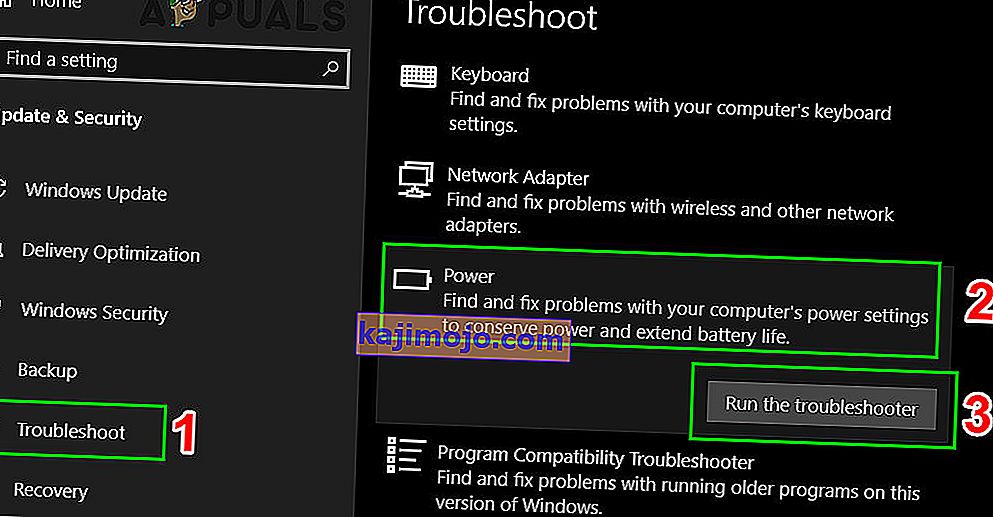Visiems gerai žinomas faktas, kad skirtingų platformų ir konsolių valdikliai gali būti naudojami kitose, jei iš anksto atliekami tam tikri veiksmai. Pavyzdžiui, būtų gaila, jei kas nors turėtų nusipirkti papildomų valdiklių savo asmeniniam kompiuteriui, kai jis jau guli porą „PlayStation 3“ valdiklių.
Laimei, yra būdas juos visus suderinti tarpusavyje, o kartais reikia naudoti adapterį, o kartais - ne. Svarbiausia problema, kurią vartotojai nori išspręsti, yra įvairių valdiklių suderinamumas su jų kompiuteriu. Šis procesas nėra sunkus, tačiau jo rezultatas nėra toks tikras.
„Xbox One“ yra gana nauja konsolė, kurią gamina „Microsoft“, ir natūralu tikėtis, kad jos valdikliai bus suderinami su „Windows“ kompiuteriais. Tai tiesa ir yra būdų, kaip prijungti „Xbox One“ valdiklį prie kompiuterio naudojant „Bluetooth“ jungtį, „Xbox one“ adapterį arba naudojant „micro USB“ kabelį. Turėtumėte žinoti apie tai, kad „Bluetooth“ ryšys veikia tik tuo atveju, jei naudojate „Windows 10“ su įdiegta „Anniversary Update“. Jei turite bet kurią kitą operacinę sistemą, turėsite prijungti valdiklį naudodami „micro USB“ kabelį.

Susieti su „Bluetooth“ yra gana paprasta
Nors instrukcijos „Xbox“ svetainėje yra gana paprastos ir paprastos, vis tiek viskas gali klysti įvairiais būdais. Dažniausiai pasitaikančios ryšio problemos atsiranda tokiu būdu, kai kompiuteris paprasčiausiai visiškai neatpažįsta valdiklio. Žmonėms, kuriems įdiegta „Windows 10“ su naujausiais atnaujinimais, buvo pasakyta, kaip valdiklis dabar „prijunkite ir paleiskite“, o tai reiškia, kad turėtumėte jį tik prijungti ir pradėti naudoti nereikalaujant jokių kitų veiksmų. Tačiau dažniausiai taip nėra, todėl norint užtikrinti kokybišką žaidimų laiką, reikia atlikti keletą veiksmų.
Įsitikinkite, kad įdiegti visi tvarkyklės. Prijungus „Xbox One“ valdiklį, „Windows“ pradės ieškoti tvarkyklių ir nedelsdama jas atsisiųsti. Tą patį galima pasakyti apie visas palaikomas operacinės sistemos versijas, įskaitant „Windows 10“, „Windows 8“ ir „Windows 7“. Tačiau įsitikinkite, kad įrenginio tvarkytuvėje jų nepašalinote per klaidą. Čia rasite „Microsoft Xbox One“ valdiklį. Išskleiskite tą elementą sąraše, dešiniuoju pelės mygtuku spustelėkite, pasirinkite „Atnaujinti tvarkyklės programinę įrangą ir spustelėkite„ Automatiškai ieškoti atnaujintos programinės įrangos “.

„Xbox One“ valdiklio radimas įrenginių tvarkytuvėje
Jei tvarkyklės yra visiškai atnaujintos, yra vienas sprendimas, kuris paprastai atrodo logiškiausias. Pasirodo, kad ne kiekvienas „micro USB“ kabelis tinka valdikliui ir reikia naudoti konkretų tipą. Problemą sukelia tai, kad tam tikri „micro USB“ kabeliai teikia tik energijos perdavimo funkciją ir jie veiktų „Xbox 360“. Tačiau „Xbox One“ valdiklis gali naudoti tik duomenų sinchronizavimo kabelius, kurie teikia tiek energiją, tiek duomenis. Pagrindinis šios problemos pavyzdys yra tai, kad negalite naudoti kabelio iš įprasto „Xbox One“ valdiklio („Charge and Playset“), kad prisijungtumėte prie savo kompiuterio, nes nėra jokių duomenų.
Dėl to vartotojams gali būti sunku rasti geriausią kabelį. Kabelis, kurį norite naudoti, turėtų būti „micro USB“, B tipo, ir tai turėtų būti duomenų / sinchronizavimo kabelis, todėl būtinai praneškite vaikinui technologijų rinkoje, ko norite. Be to, jei pirmiausia turite įjungti valdiklį ir tada prijunkite laidą, kad jis veiktų. Be to, nejunkite USB 3.0 prievadų.
„Xbox“ priedų naudojimas („Windows 10“)
Jei vis dar kyla problemų, atidarykite „Microsoft Store“ ir ieškokite programos „ Xbox“ priedai . Įdiekite šią programą, tada prijunkite „Xbox One“ valdiklį ir patikrinkite, ar yra programinės aparatinės įrangos naujinys. Jei taip, tada atnaujinkite ir paleiskite kompiuterį iš naujo. Jei tai gerai veikia, jūsų valdiklis bus automatiškai aptiktas ir galėsite juo naudotis pilnai.

Atnaujinkite „Xbox One“ valdiklį per „Xbox“
„Xbox One“ valdiklis turi būti atnaujintas į naujausią programinės aparatinės įrangos versiją, kol jie pradeda veikti su „Windows 10“. Paprastai, jei programinė įranga neatnaujinama, kompiuteris visiškai neatpažįsta valdiklio. Norėdami išspręsti šią problemą, prijunkite valdiklį prie „Xbox One“ ir atnaujinkite valdiklio programinę-aparatinę įrangą per tą „Xbox One“. Vėliau prijunkite valdiklį prie kompiuterio ir patikrinkite, ar problema išspręsta.
Paleiskite aparatūros trikčių šalinimo įrankį
„Windows“ sistemoje yra trikčių šalinimo priemonių biblioteka. Siekdami, kad „Xbox One“ valdiklis negalėtų prisijungti prie jūsų kompiuterio, vykdysime aparatūros trikčių šalinimo įrankį. Tai automatiškai bandys aptikti prijungtą „Xbox One“ valdiklį ir pašalins dabartinės programinės įrangos ir tvarkyklių neatitikimus (jei tokių yra). Įsitikinkite, kad visiškai leidote procesą.
- Spustelėkite mygtuką „ Windows “, tada Paieškoje įveskite trikčių šalinimą . Dabar rodomuose rezultatuose spustelėkite Trikčių šalinimo nustatymus .

- Dabar kairėje lango srityje slinkite žemyn, kad rastumėte maitinimą . Dabar spustelėkite Maitinimas , tada spustelėkite Vykdyti šį trikčių šalinimo įrankį .
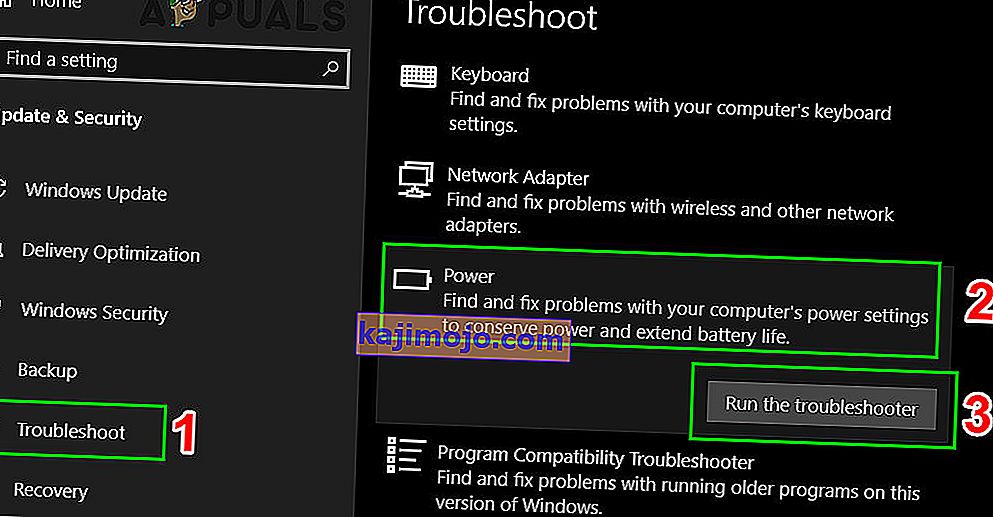
- Dabar vykdykite ekrane rodomas instrukcijas, kad užbaigtumėte trikčių šalinimo procesą. Baigę trikčių šalinimo procesą patikrinkite, ar „Xbox“ ryšio problema išspręsta.